composer require phpoffice/phpspreadsheet
Php で PhpSpreadsheet を使用して Excel および CSV ファイルを読み取る方法 (例あり)
この記事の内容は、php で PhpSpreadsheet を使用して Excel と CSV ファイルを読み取る方法 (例付き) に関するものです。一定の参考価値があります。必要な友人はそれを参照できます。お役に立てば幸いです。助けてくれた。
PHP が Excel および CSV ファイルを読み取るためのライブラリは多数ありますが、より一般的に使用されるライブラリは、PHPOffice/PHPExcel、PHPOffice/PhpSpreadsheet です。現在、PHPExcel はメンテナンスされなくなりました。最初の送信は 2017 年 12 月 25 日に行われました。PhpSpreadsheet を直接使用することをお勧めします。2 つのプロジェクトは同じ組織によって維持されています。この記事では、PhpSpreadsheet の使用方法を紹介します。
PhpSpreadsheet の概要
PhpSpreadsheet は純粋な PHP で書かれたライブラリで、非常に豊富なクラスとメソッドを提供し、多くのファイル形式をサポートしています。
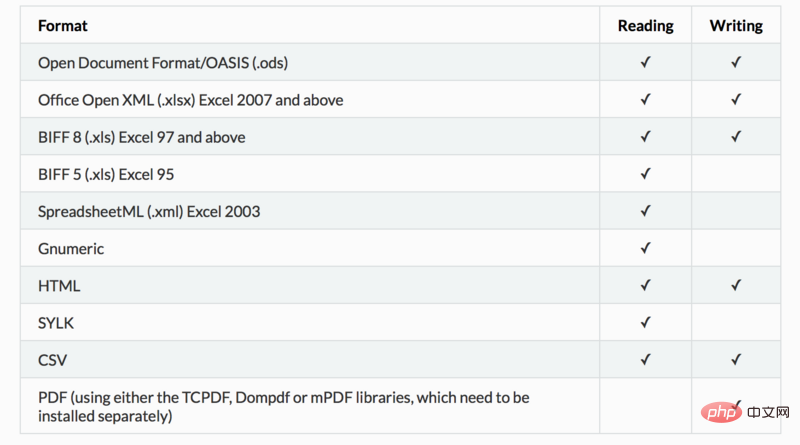 #環境要件
#環境要件
PHP >= 5.6
- ##Open php_zip
- 拡張機能
Open php_xml - 拡張機能
Open php_gd2 - 拡張機能
PhpSpreadsheet の使用法を学ぶための簡単なデモを作成します。これは、おそらく単純なファイル アップロード ページです。読み取りたい Excel ファイルをアップロードすると、PHP がファイルを受信し、PhpSpreadsheet を呼び出して Excel のコンテンツを読み取ります。
0. 環境を構成します少し…、自分で構成します現在の PHP バージョンは
7.2.131 です。新しいプロジェクトを作成します
mkdir demo cd demo
composer require phpoffice/phpspreadsheet
ログイン後にコピー
最新の安定バージョン (1.5) がデフォルトでインストールされます。 dev バージョンでは、次のコマンドを実行できます:
composer require phpoffice/phpspreadsheet
composer require phpoffice/phpspreadsheet:develop
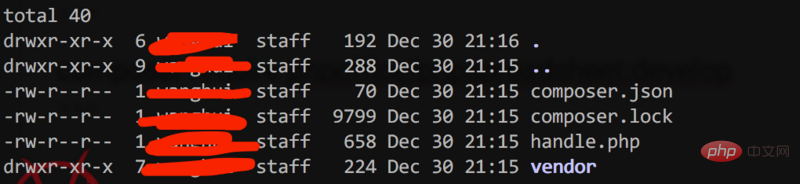 3. Excel ファイルのアップロードに使用する新しい単純な HTML ファイルを作成します。
3. Excel ファイルのアップロードに使用する新しい単純な HTML ファイルを作成します。
vim index.html
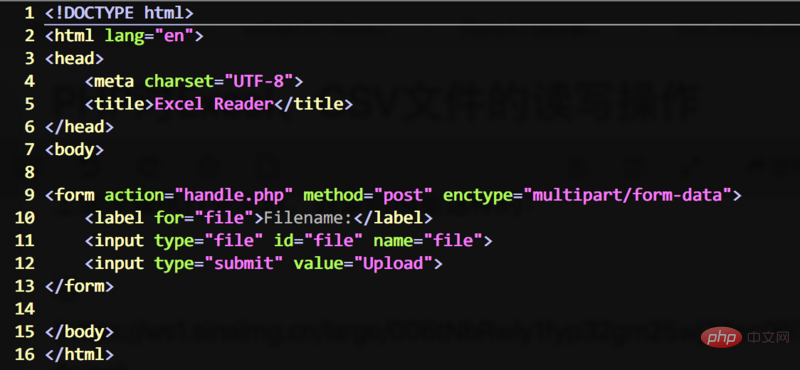 ここで注意してください。 次に: フォーム form の enctype
ここで注意してください。 次に: フォーム form の enctype
multipart/form-dataである必要があります。これは単なる単純なデモです実行後は次のようになります:)
 4. PhpSpreadsheetの使い方は?
4. PhpSpreadsheetの使い方は?
xlsx
形式では # を使用します。 ##\PhpOffice\PhpSpreadsheet\Reader\Xlsx()、csv 形式、\PhpOffice\PhpSpreadsheet\Reader\Csv() を使用します。一見すると、非常にたくさんあります。少し複雑に感じますが、実際、これらのクラスは、ファイルの種類を指定する \PhpOffice\PhpSpreadsheet\Reader\IReader および \PhpOffice\PhpSpreadsheet\Writer\IWriter インターフェイスを実装しています。ロードされること。ファクトリ クラス \PhpOffice\PhpSpreadsheet\IOFactory: <div class="code" style="position:relative; padding:0px; margin:0px;"><pre class="brush:php;toolbar:false">$spreadsheet = \PhpOffice\PhpSpreadsheet\IOFactory::load('demo.xlsx');</pre><div class="contentsignin">ログイン後にコピー</div></div> を直接使用できます。読み取りおよび書き込みプロパティなど、ファイルの読み取りおよび書き込み時にいくつかのプロパティを設定したい場合は、次のように設定できます。 <div class="code" style="position:relative; padding:0px; margin:0px;"><pre class="brush:php;toolbar:false">$reader = \PhpOffice\PhpSpreadsheet\IOFactory::createReaderForFile("demo.xlsx");
$reader->setReadDataOnly(true);
$reader->load("demo.xlsx");</pre><div class="contentsignin">ログイン後にコピー</div></div>このファクトリ クラスを使用する利点は、ファイルのアップロードの形式を気にする必要がないことです。ファイルの識別に自動的に役立ちます。実際、このファクトリ クラスはいくつかの機能を備えています。アップロードしたファイルの識別。xls 形式として識別された場合は xls のリーダーを返し、csv の場合は csv のリーダーを返します。コードを分析すると、この
abstract class IOFactory
{
private static $readers = [
'Xlsx' => Reader\Xlsx::class,
'Xls' => Reader\Xls::class,
'Xml' => Reader\Xml::class,
'Ods' => Reader\Ods::class,
'Slk' => Reader\Slk::class,
'Gnumeric' => Reader\Gnumeric::class,
'Html' => Reader\Html::class,
'Csv' => Reader\Csv::class,
];
private static $writers = [
'Xls' => Writer\Xls::class,
'Xlsx' => Writer\Xlsx::class,
'Ods' => Writer\Ods::class,
'Csv' => Writer\Csv::class,
'Html' => Writer\Html::class,
'Tcpdf' => Writer\Pdf\Tcpdf::class,
'Dompdf' => Writer\Pdf\Dompdf::class,
'Mpdf' => Writer\Pdf\Mpdf::class,
];
...IOFactory
$reader = \PhpOffice\PhpSpreadsheet\IOFactory::createReader("Xlsx"); // 指定为xlsx格式
$spreadsheet = $reader->load("demo.xlsx"); まず、ファクトリ クラス IOFactory
load
. 内部のコードは次のとおりです フォーマットを識別する操作を実行します:// 源码解析
// 不指定reader,直接获取上传的文件创建
$reader = \PhpOffice\PhpSpreadsheet\IOFactory::load($_FILES['file']['tmp_name']);
// IOFactory::load()
public static function load($pFilename)
{
// 这步棋室就是创建reader,免去了你手动创建
$reader = self::createReaderForFile($pFilename);
return $reader->load($pFilename);
}
// IOFactory::createReaderForFile()
// 这步就是返回一个reader,具体返回什么reader,是根据文件名来的
public static function createReaderForFile($filename)
{
// 判断文件是否存在并且可读,会抛出InvalidArgumentException
File::assertFile($filename);
// 根据文件后缀猜测类型
$guessedReader = self::getReaderTypeFromExtension($filename);
if ($guessedReader !== null) {
$reader = self::createReader($guessedReader);
// Let's see if we are lucky
if (isset($reader) && $reader->canRead($filename)) {
return $reader;
}
}
// 如果没有检测到类型,就会遍历默认的reader数组,直到找到可以使用的那个reader
foreach (self::$readers as $type => $class) {
if ($type !== $guessedReader) {
$reader = self::createReader($type);
if ($reader->canRead($filename)) {
return $reader;
}
}
}
throw new Reader\Exception('Unable to identify a reader for this file');
} 上記のコードから、ロードする前にファイルの検出と型の判断操作が実行されることがわかります。 , すると、対応するリーダーが返されます。次に、見てみましょう。タイプを指定した後、どのような操作を行ったか: // 指定reader $reader = new \PhpOffice\PhpSpreadsheet\Reader\Xlsx(); $spreadsheet = $reader->load($_FILES['file']['tmp_name']);
上記は比較的単純です。リーダーを直接作成してロードします。いくつかのインスタンス化操作を行うだけです。これら 2 つの方法と比較すると、2 番目の方法の方がパフォーマンスが優れています。もちろん、ファイル形式を知っていることが前提条件です。 5. 读取Excel文件内容
让我们接着继续上面的index.html,我们需要编写一个PHP文件来处理请求:
require 'vendor/autoload.php';
$reader = new \PhpOffice\PhpSpreadsheet\Reader\Xlsx();
try {
$spreadsheet = $reader->load($_FILES['file']['tmp_name']);
} catch (\PhpOffice\PhpSpreadsheet\Reader\Exception $e) {
die($e->getMessage());
}
$sheet = $spreadsheet->getActiveSheet();
$res = array();
foreach ($sheet->getRowIterator(2) as $row) {
$tmp = array();
foreach ($row->getCellIterator() as $cell) {
$tmp[] = $cell->getFormattedValue();
}
$res[$row->getRowIndex()] = $tmp;
}
echo json_encode($res);我们先引入autoload,接着创建了一个Xlsx的reader,然后load我们上传的文件,因为在excel中,内容都是按sheet区分的,每一个sheet中都由行和列组成,我们获取到当前使用的sheet,通过sheet获取到行的迭代对象,再针对每一行得到每一列对象,在PhpSpreadsheet中,cell是一个最小的单元,对应着第几行第几列,数据都是存在cell中,得到cell对象我们就能获取到数据。
当我们上传如下内容后:
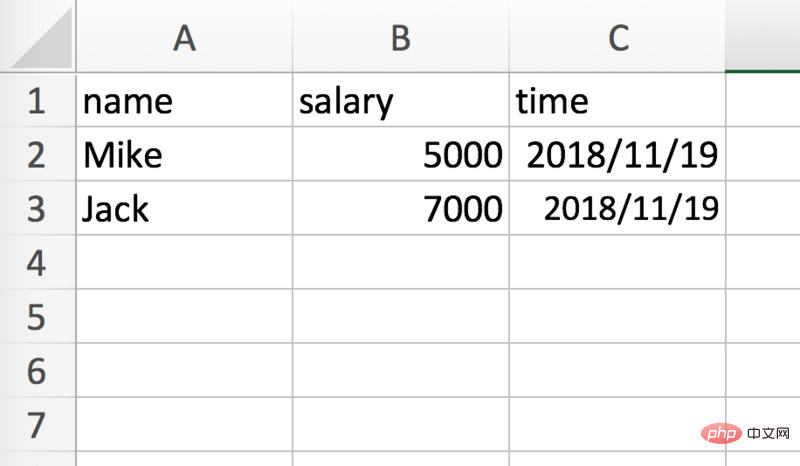
返回结果如下:
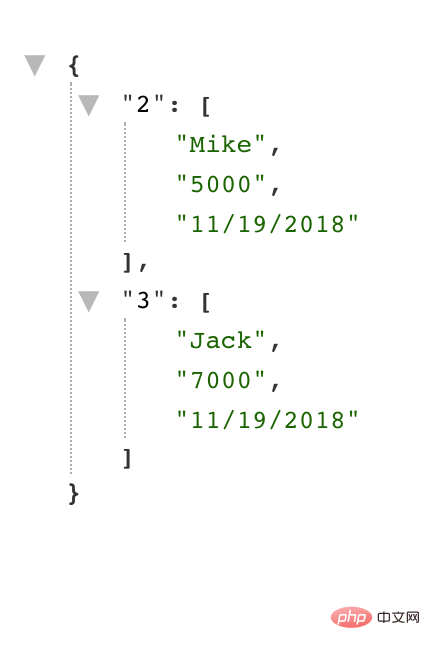
因为我们在读取时,是从第二行开始的,所以第一行的内容就不显示了。
这里说一下,在Excel中第三列是一个时间,PhpSpreadsheet对时间的处理有点特殊。在PhpSpreadsheet中date和time在存储时都是作为数字类型,当要区分数字是时间格式时,需要用到format mask,默认情况下,format mask是开启了的,但如果设置setReadDataOnly等于true的话,就不能使用format mask,从而就区分不了数字和时间格式,PhpSpreatsheet将会全部作为数字处理。
此时,我们开启只读模式看一下,
$reader = new \PhpOffice\PhpSpreadsheet\Reader\Xlsx(); $reader->setReadDataOnly(true);
输出结果如下:
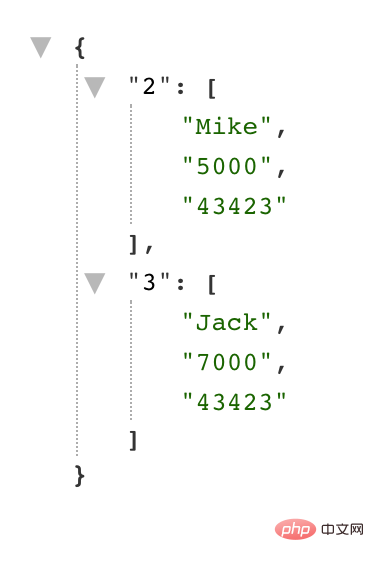
第三列就变成了奇怪的数字,当初这个问题还困扰了我半天。
5. PhpSpreadsheet读取文件时的一些常用方法
如果一个Excel中有多个sheet,只想操作其中的某几个sheet,可以设置
setLoadSheetsOnly
$reader = new \PhpOffice\PhpSpreadsheet\Reader\Xlsx(); // 参数支持字符串或一个数组 $reader->setLoadSheetsOnly(['sheet1','sheet3']);
读取指定行和列的数据
class MyReadFilter implements \PhpOffice\PhpSpreadsheet\Reader\IReadFilter
{
public function readCell($column, $row, $worksheetName = '') {
// 只读取A1:E7的数据
if ($row >= 1 && $row setReadFilter($filterSubset);
$spreadsheet = $reader->load('demo.xlsx');上面的例子不够通用,可以修改下使之更为通用:
class MyReadFilter implements \PhpOffice\PhpSpreadsheet\Reader\IReadFilter
{
private $startRow = 0;
private $endRow = 0;
private $columns = [];
public function __construct($startRow, $endRow, $columns) {
$this->startRow = $startRow;
$this->endRow = $endRow;
$this->columns = $columns;
}
public function readCell($column, $row, $worksheetName = '') {
if ($row >= $this->startRow && $row endRow) {
if (in_array($column,$this->columns)) {
return true;
}
}
return false;
}
}
$myFilter = new MyReadFilter(9,15,['A', 'B', 'D']);列出Excel中所有sheet的名字
$reader->listWorksheetNames('demo.xlsx');列出一个sheet的信息,包括多少列、多少行
$reader->listWorksheetInfo('demo.xlsx');PhpSpreadsheet的学习与使用就到这,真的很强大,几乎满足了日常的所有需求,是读取Excel、CSV文件的利器。
以上がPhp で PhpSpreadsheet を使用して Excel および CSV ファイルを読み取る方法 (例あり)の詳細内容です。詳細については、PHP 中国語 Web サイトの他の関連記事を参照してください。

ホットAIツール

Undresser.AI Undress
リアルなヌード写真を作成する AI 搭載アプリ

AI Clothes Remover
写真から衣服を削除するオンライン AI ツール。

Undress AI Tool
脱衣画像を無料で

Clothoff.io
AI衣類リムーバー

AI Hentai Generator
AIヘンタイを無料で生成します。

人気の記事

ホットツール

メモ帳++7.3.1
使いやすく無料のコードエディター

SublimeText3 中国語版
中国語版、とても使いやすい

ゼンドスタジオ 13.0.1
強力な PHP 統合開発環境

ドリームウィーバー CS6
ビジュアル Web 開発ツール

SublimeText3 Mac版
神レベルのコード編集ソフト(SublimeText3)

ホットトピック
 7540
7540
 15
15
 1381
1381
 52
52
 83
83
 11
11
 21
21
 86
86
 Ubuntu および Debian 用の PHP 8.4 インストールおよびアップグレード ガイド
Dec 24, 2024 pm 04:42 PM
Ubuntu および Debian 用の PHP 8.4 インストールおよびアップグレード ガイド
Dec 24, 2024 pm 04:42 PM
PHP 8.4 では、いくつかの新機能、セキュリティの改善、パフォーマンスの改善が行われ、かなりの量の機能の非推奨と削除が行われています。 このガイドでは、Ubuntu、Debian、またはその派生版に PHP 8.4 をインストールする方法、または PHP 8.4 にアップグレードする方法について説明します。
 PHP 開発用に Visual Studio Code (VS Code) をセットアップする方法
Dec 20, 2024 am 11:31 AM
PHP 開発用に Visual Studio Code (VS Code) をセットアップする方法
Dec 20, 2024 am 11:31 AM
Visual Studio Code (VS Code とも呼ばれる) は、すべての主要なオペレーティング システムで利用できる無料のソース コード エディター (統合開発環境 (IDE)) です。 多くのプログラミング言語の拡張機能の大規模なコレクションを備えた VS Code は、
 今まで知らなかったことを後悔している 7 つの PHP 関数
Nov 13, 2024 am 09:42 AM
今まで知らなかったことを後悔している 7 つの PHP 関数
Nov 13, 2024 am 09:42 AM
あなたが経験豊富な PHP 開発者であれば、すでにそこにいて、すでにそれを行っていると感じているかもしれません。あなたは、運用を達成するために、かなりの数のアプリケーションを開発し、数百万行のコードをデバッグし、大量のスクリプトを微調整してきました。
 PHPでHTML/XMLを解析および処理するにはどうすればよいですか?
Feb 07, 2025 am 11:57 AM
PHPでHTML/XMLを解析および処理するにはどうすればよいですか?
Feb 07, 2025 am 11:57 AM
このチュートリアルでは、PHPを使用してXMLドキュメントを効率的に処理する方法を示しています。 XML(拡張可能なマークアップ言語)は、人間の読みやすさとマシン解析の両方に合わせて設計された多用途のテキストベースのマークアップ言語です。一般的にデータストレージに使用されます
 JSON Web Tokens(JWT)とPHP APIでのユースケースを説明してください。
Apr 05, 2025 am 12:04 AM
JSON Web Tokens(JWT)とPHP APIでのユースケースを説明してください。
Apr 05, 2025 am 12:04 AM
JWTは、JSONに基づくオープン標準であり、主にアイデンティティ認証と情報交換のために、当事者間で情報を安全に送信するために使用されます。 1。JWTは、ヘッダー、ペイロード、署名の3つの部分で構成されています。 2。JWTの実用的な原則には、JWTの生成、JWTの検証、ペイロードの解析という3つのステップが含まれます。 3. PHPでの認証にJWTを使用する場合、JWTを生成および検証でき、ユーザーの役割と許可情報を高度な使用に含めることができます。 4.一般的なエラーには、署名検証障害、トークンの有効期限、およびペイロードが大きくなります。デバッグスキルには、デバッグツールの使用とロギングが含まれます。 5.パフォーマンスの最適化とベストプラクティスには、適切な署名アルゴリズムの使用、有効期間を合理的に設定することが含まれます。
 母音を文字列にカウントするPHPプログラム
Feb 07, 2025 pm 12:12 PM
母音を文字列にカウントするPHPプログラム
Feb 07, 2025 pm 12:12 PM
文字列は、文字、数字、シンボルを含む一連の文字です。このチュートリアルでは、さまざまな方法を使用してPHPの特定の文字列内の母音の数を計算する方法を学びます。英語の母音は、a、e、i、o、u、そしてそれらは大文字または小文字である可能性があります。 母音とは何ですか? 母音は、特定の発音を表すアルファベットのある文字です。大文字と小文字など、英語には5つの母音があります。 a、e、i、o、u 例1 入力:string = "tutorialspoint" 出力:6 説明する 文字列「TutorialSpoint」の母音は、u、o、i、a、o、iです。合計で6元があります
 PHPでの後期静的結合を説明します(静的::)。
Apr 03, 2025 am 12:04 AM
PHPでの後期静的結合を説明します(静的::)。
Apr 03, 2025 am 12:04 AM
静的結合(静的::) PHPで後期静的結合(LSB)を実装し、クラスを定義するのではなく、静的コンテキストで呼び出しクラスを参照できるようにします。 1)解析プロセスは実行時に実行されます。2)継承関係のコールクラスを検索します。3)パフォーマンスオーバーヘッドをもたらす可能性があります。
 PHPマジックメソッド(__construct、__destruct、__call、__get、__setなど)とは何ですか?
Apr 03, 2025 am 12:03 AM
PHPマジックメソッド(__construct、__destruct、__call、__get、__setなど)とは何ですか?
Apr 03, 2025 am 12:03 AM
PHPの魔法の方法は何ですか? PHPの魔法の方法には次のものが含まれます。1。\ _ \ _コンストラクト、オブジェクトの初期化に使用されます。 2。\ _ \ _リソースのクリーンアップに使用される破壊。 3。\ _ \ _呼び出し、存在しないメソッド呼び出しを処理します。 4。\ _ \ _ get、dynamic属性アクセスを実装します。 5。\ _ \ _セット、動的属性設定を実装します。これらの方法は、特定の状況で自動的に呼び出され、コードの柔軟性と効率を向上させます。




